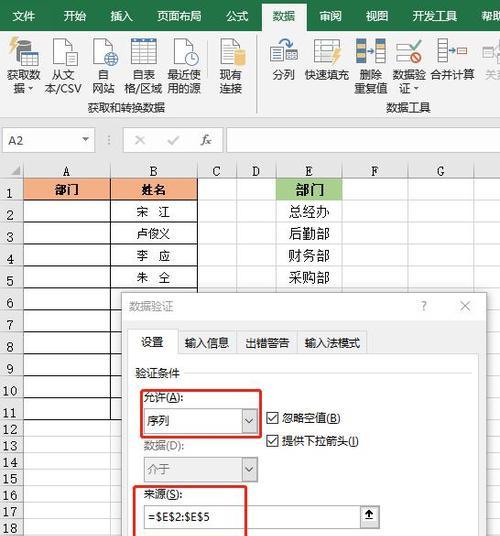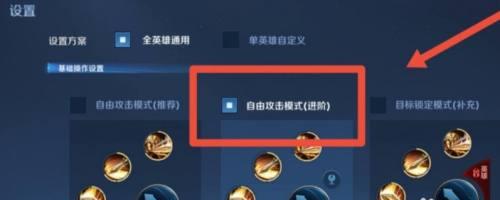在使用电脑的过程中,有时需要进入BIOS设置来调整硬件设备或者进行系统启动项的管理。而在Windows10系统中,进入BIOS设置相较于之前的系统有一些区别。本文将详细介绍Win10如何进入BIOS设置,并提供一些注意事项,帮助读者更好地了解和操作。

如何进入Win10BIOS设置
1.Windows10操作系统下进入BIOS设置的方法
在Windows10系统中,进入BIOS设置与之前版本的操作系统有所不同。一般来说,您可以通过“开始菜单”->“设置”->“更新和安全”->“恢复”->“高级启动”->“立即重新启动”来进入BIOS设置。
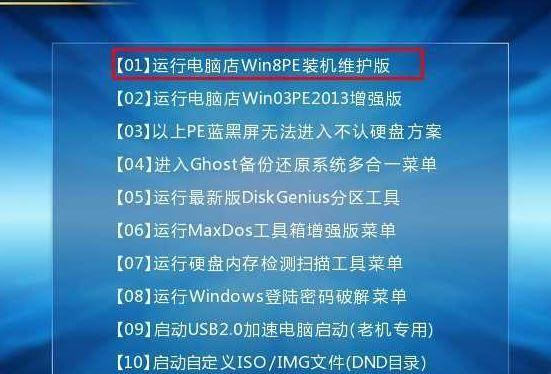
2.使用快捷键进入Win10BIOS设置
除了通过上述步骤进入BIOS设置外,您还可以尝试使用特定的快捷键来直接进入BIOS。常见的快捷键包括Del键、F2键、F8键、F12键等。在开机过程中按下这些键之一,即可进入BIOS设置。
3.BIOS密码设置及解除
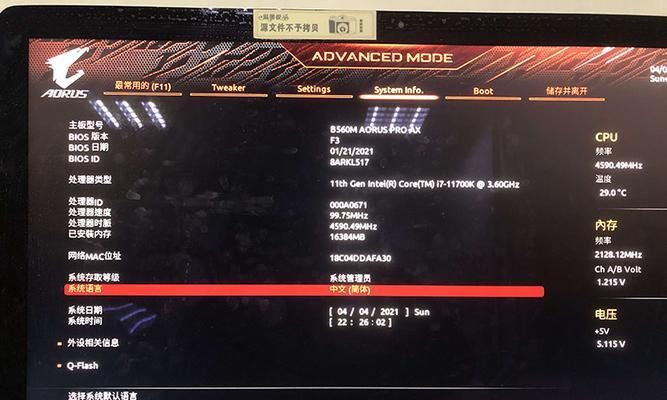
有时候,为了提高计算机的安全性,用户会在BIOS中设置密码。如果您忘记了BIOS密码,不用担心,可以通过清除CMOS来解除密码。具体的操作方法请参考主板的说明手册。
Win10BIOS设置的注意事项
4.在修改BIOS设置之前备份数据
在进入BIOS设置并进行调整之前,务必备份您重要的数据。因为误操作或者设置不当可能会导致系统无法正常启动,备份可以避免数据的损失。
5.修改BIOS设置需谨慎
BIOS是计算机的基本输入输出系统,调整设置可能会对计算机的硬件设备和系统产生影响。在修改BIOS设置时需谨慎操作,确保对计算机有足够的了解和理解。
6.BIOS设置时避免关闭电源
在进行BIOS设置时,切勿关闭电源。因为BIOS是与计算机硬件交互的重要程序,关闭电源可能会导致系统崩溃或硬件损坏。
7.修改系统启动项前了解清楚
如果您需要修改系统启动项,建议在操作之前了解清楚每个选项的含义和作用。不正确的启动项配置可能导致系统无法正常启动。
8.BIOS设置后及时保存
在对BIOS进行设置之后,务必将设置保存,然后重新启动计算机以使设置生效。保存设置的方法一般是按下F10键或者选择“SaveandExit”选项。
9.调整硬件设备配置前查看设备说明
如果您需要调整硬件设备的配置,如CPU频率、内存频率等,建议先查看设备的相关说明书,以确保对设备有清晰的了解和正确的配置。
10.BIOS更新需谨慎
在进行BIOS更新之前,请确保您已经了解了更新内容和风险,并遵循相关的更新指南。不正确的BIOS更新可能会导致计算机无法启动。
通过本文的介绍,我们可以了解到在Win10系统中如何进入BIOS设置,并且了解到一些操作时的注意事项。合理地使用BIOS设置可以提高计算机的性能和稳定性,但也需要谨慎操作以避免对系统造成不良影响。希望本文对读者有所帮助。